
最新Win11正式版下载
全自动无人值守安装
常用软件人性化选择
最全驱动安装方案

免激活Win10纯净版下载
全自动无人值守安装
常用软件人性化选择
最全驱动安装方案
时间:2020-06-04 来源:下载之家 访问:次
使用Win10系统的过程中,相信不少的用户都没太关注电脑的时区和语言问题,但是不是有时候会发现有的文字乱码或显示方框。这可能就是语言设置的问题。下面就来详细介绍一下。
Win10系统修改区域语言的设置方法:
方法一:
1:在Win10桌面,右键点击桌面左下角的开始按钮,在弹出的菜单中点击“设置”菜单项。
2:这时就会打开Windows10的设置窗口,在窗口中点击“时间和语言”图标。
3:在打开的日期和时间窗口中,点击左侧边栏的“区域和语言”菜单项。
4:在右侧的窗口中找到“国家或地区”一项,点击其下拉菜单。
5:在弹出的菜单中选择修改后的区域
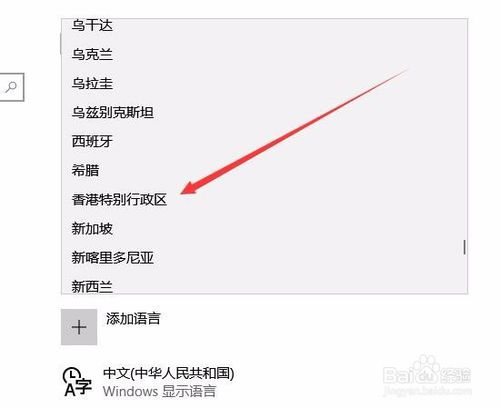
6:这时Windows10的当前区域已修改成功了。
方法二:
1:我们也可以在Windows10桌面,依次点击“开始/Windows系统/控制面板”菜单项。
2:在打开的控制面板窗口中,点击“时钟、语言和区域”图标。
3:在打开的新的窗口中,点击“更改位置”快捷链接。
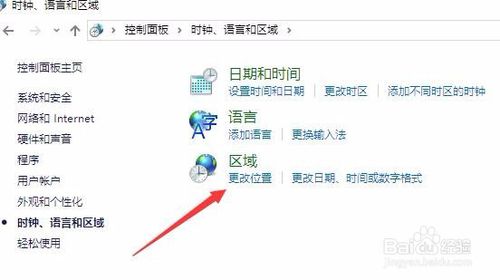
4:这时就会打开区域窗口,同样只需要点击“当前位置”下拉菜单,然后修改就可以了。
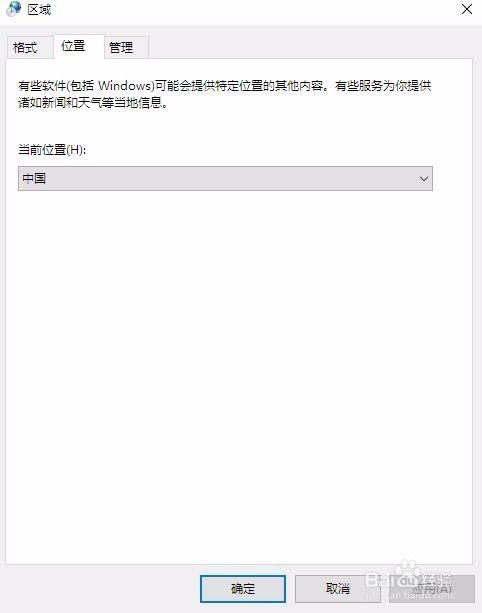
相关文章
Win10修改区域语言的设置方法
2020-06-04Microsoft PowerPoint如何调节图片的大小?
2021-06-05MindManager 2020怎么导出图片?
2020-08-21Foxmail如何归档文件?
2021-09-10FL Studio怎么降调?
2020-09-04MindManager共享思维导图的方法
2021-08-26教你使用MindMaster“显示分支”功能
2020-09-07会声会影2020安装破解教程(附序列号)
2020-08-31办公小技巧:圆形百分比图表怎么做
2020-04-28Visual Studio 2005修改起始页图文教程
2021-06-09